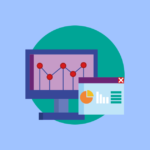本記事では以下のような悩みを解決します!
・もしもアフィリエイトの登録方法を知りたい

本記事の信頼性
大学生ブロガーとして活動しています。
記事の内容は以下の通りです。
本記事の内容
・もしもアフィリエイトとは?
・もしもアフィリエイトの特徴
・もしもアフィリエイトの登録方法
本記事を読むメリット
- もしもアフィリエイトの特徴がわかる
- もしもアフィリエイトの登録方法がわかる
本記事で紹介するもしもアフィリエイトは、アフィリエイトを始めるなら必ず登録しておきたいASPの1つです。
そんなもしもアフィリエイトの登録方法を画像を使ってわかりやすく解説していきます。
『これからアフィリエイトで稼いでいきたい!』という方はぜひ本記事を参考に登録してみて下さい!
目次
もしもアフィリエイトとは?
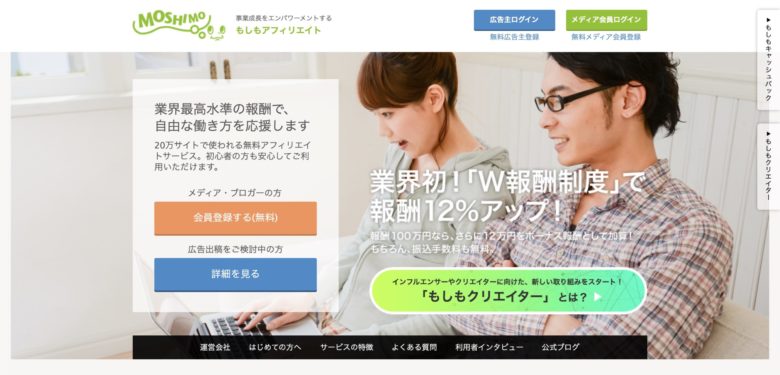
|
会社名 |
株式会社もしも |
|
設立 |
2004年12月20日 |
|
最低支払額 |
1,000円〜 |
もしもアフィリエイトとは、株式会社もしもが運営する日本国内でも大手の無料アフィリエイトサービスです。
「楽天」や「Amazon」、「Yahoo!」などと提携できる、と有名なのがもしもアフィリエイトですね。

もしもアフィリエイトの特徴3つ
ここではもしもアフィリエイトの特徴を3つ紹介します。
もしもアフィリエイトの特徴
・W報酬制度
・振込み手数料がかからない
・かんたんリンク
それでは1つずつ見ていきましょう!
W報酬制度
W報酬制度とは、広告主からもらえる通常の報酬に加えて12%のボーナスがもしもから振り込まれるという制度のことです。
この制度は他のASPにはなく、もしもアフィリエイトだけの制度になります。

振込み手数料がかからない
もしもアフィリエイトは振込み手数料がかかりません。
なので「せっかく報酬が入ったのに手数料が引かれて萎える〜」なんてこともありません。

かんたんリンク
かんたんリンクとは、「楽天」や「Amazon」、「Yahoo!」の商品リンクを簡単に作れる機能のことです。
楽天やAmazon、Yahoo!の商品リンクを1つずつ作成していくのは大変ですが、もしもアフィリエイトなら簡単に以下のようなリンクが作れます。
また、レスポンシブデザインにも対応しているのでとても便利です!
もしもアフィリエイトの登録方法
ここでは、もしもアフィリエイトの登録方法を画像付きで解説していきます。
登録手順
①トップページにアクセス
②仮登録
③仮登録メールの確認
④アカウント情報の入力
⑤ユーザー情報の入力
⑥入力内容の確認
⑦会員登録の完了
⑧サイト情報の追加
それではさっそくもしもアフィリエイトにアクセスして始めていきましょう!
トップページにアクセス
まず初めにトップページにアクセスしましょう!
アクセスすると以下の画面が表示されます。
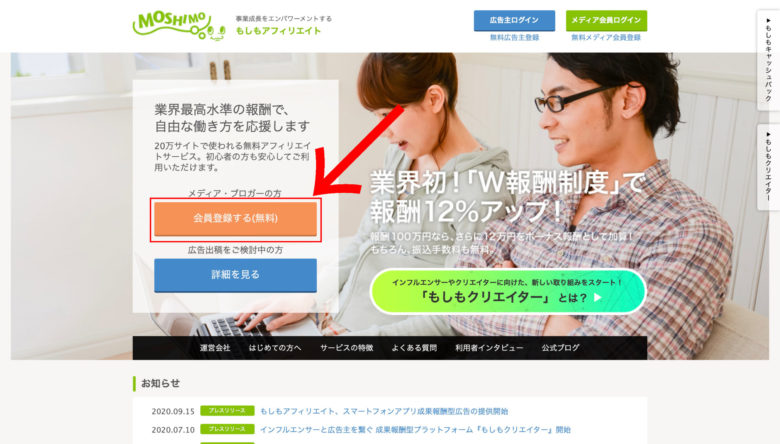
「会員登録する(無料)」をクリック!
仮登録
次に仮登録をしていきます。

自分のメールアドレスを入力し、「確認メールを送信」をクリック!
仮登録メールの確認
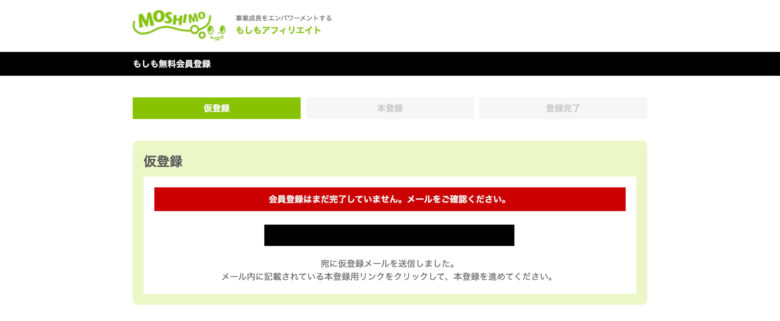
メールアドレスを入力し、送信すると上のような画面になります。
先ほど入力したメールアドレス宛に届いたメール本文に記載されているURLをクリック!
アカウント情報の入力
続いてアカウント情報を入力していきます。
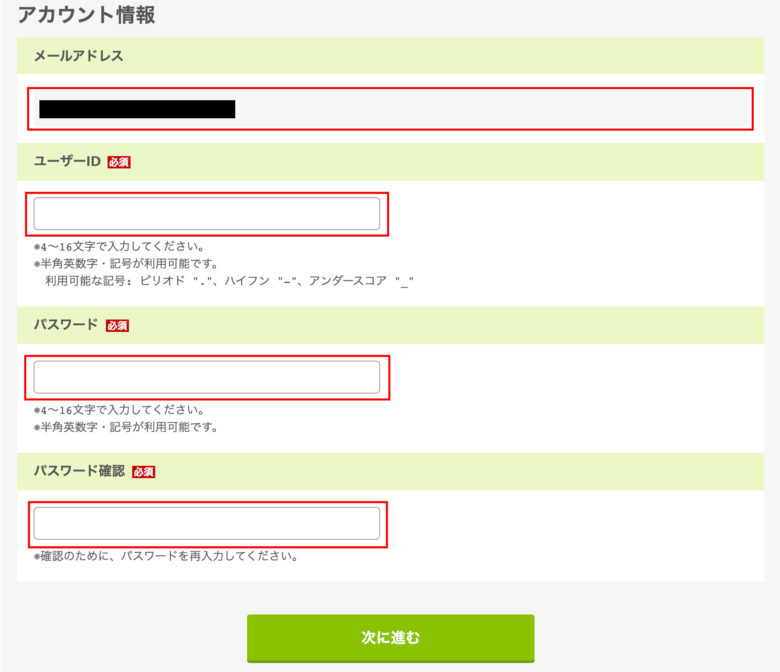
ここでの入力内容は以下の通りです。
入力内容
- メールアドレス:先ほど入力したもの
- ユーザーID:半角英数字・記号4〜16文字で入力
- パスワード:半角英数字・記号4〜16文字で入力
- パスワード確認:先ほど入力したもの
入力が終わったら「次に進む」をクリック!
ユーザー情報の入力
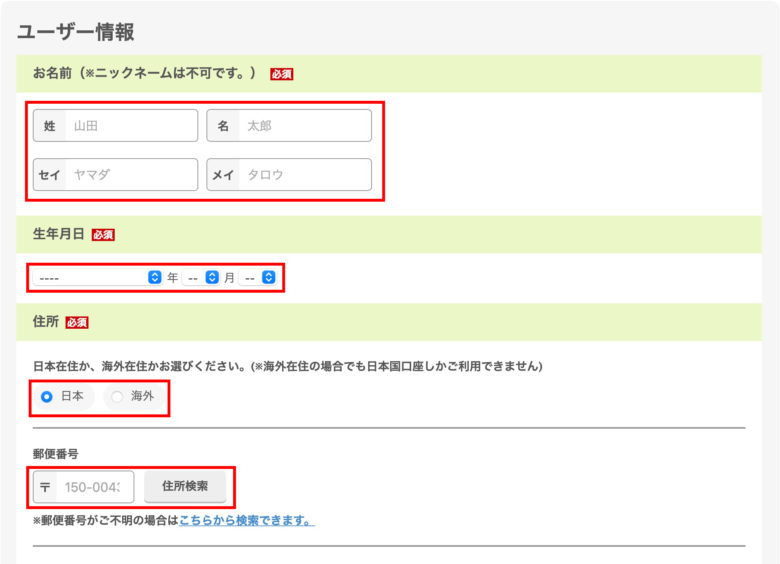
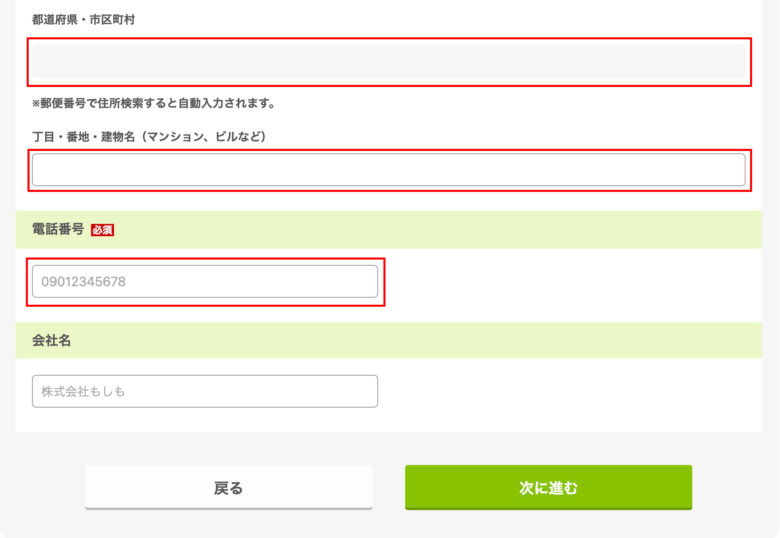
ここではユーザー情報を入力していきます。
入力内容
- 名前
- 生年月日
- 住所
- 電話番号
- 会社名:会社名があれば入力
全て入力が終わったら「次に進む」をクリック!
入力内容の確認
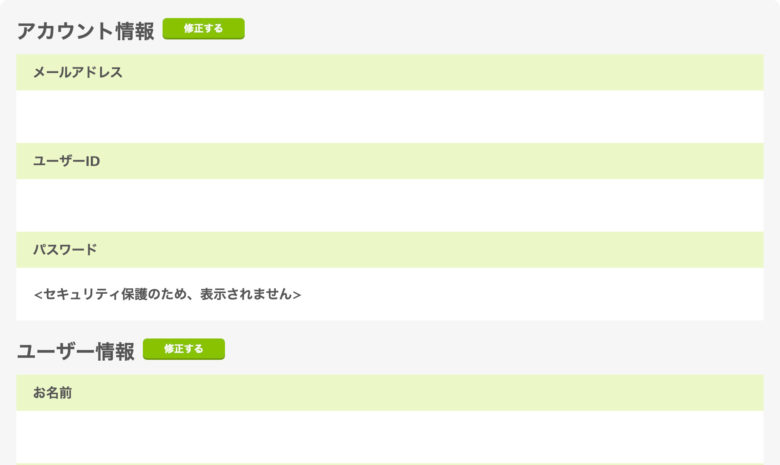
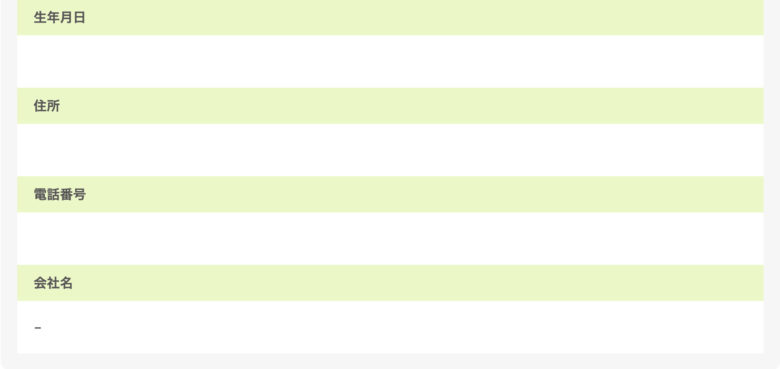
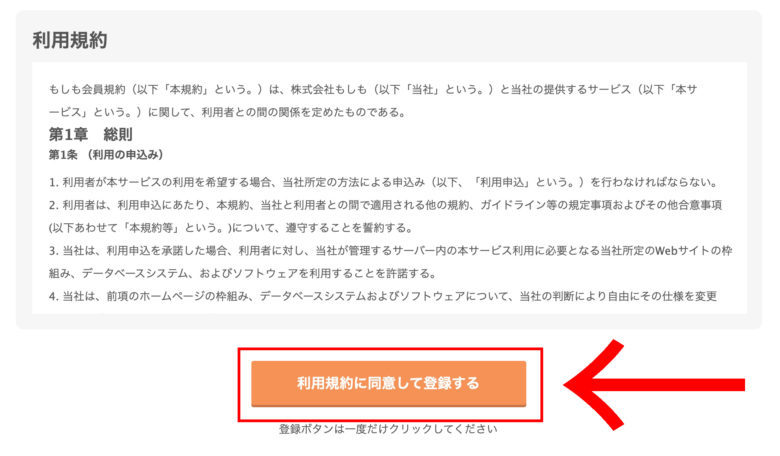
入力内容を確認し、間違いがなければ「利用規約に同意して登録する」をクリック!
会員登録の完了
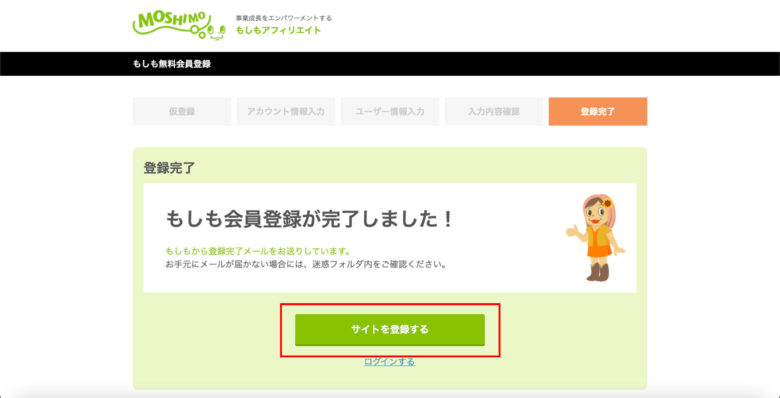
会員登録が完了したら「サイトを登録する」をクリックし、サイト情報を入力していきます。
サイト情報の追加
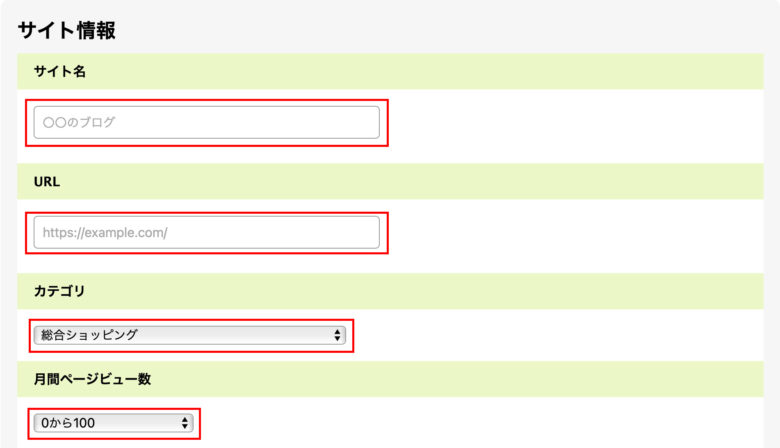
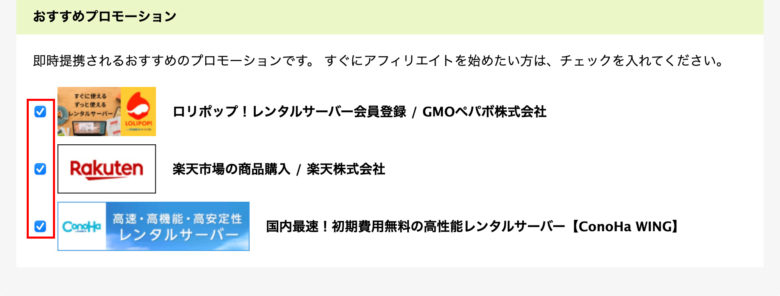
ここではサイト情報を入力していきます。
入力内容は以下の通りです。
入力内容
- サイト名:自分のサイト名
- URL:自分のサイトのURL
- カテゴリ:自分に近いもの
- 月間ページビュー数:わからなければ「0から100」でOK
- おすすめプロモーション:必要がなければチェックを外す
月間ページビュー数
月間ページビュー数は、Googleアナリティクスで確認できます。
アナリティクスをまだ設定していないという方は、グーグルアナリティクスの設定方法を画像付きで解説をご覧ください!
-

-
グーグルアナリティクスの設定方法を画像付きで解説
続きを見る
おすすめのプロモーション
特に外す必要はありませんが、自分のジャンルと違うようであれば外してもいいかと思います。
次にサイト登録ガイドラインに違反がないか確認していきましょう!
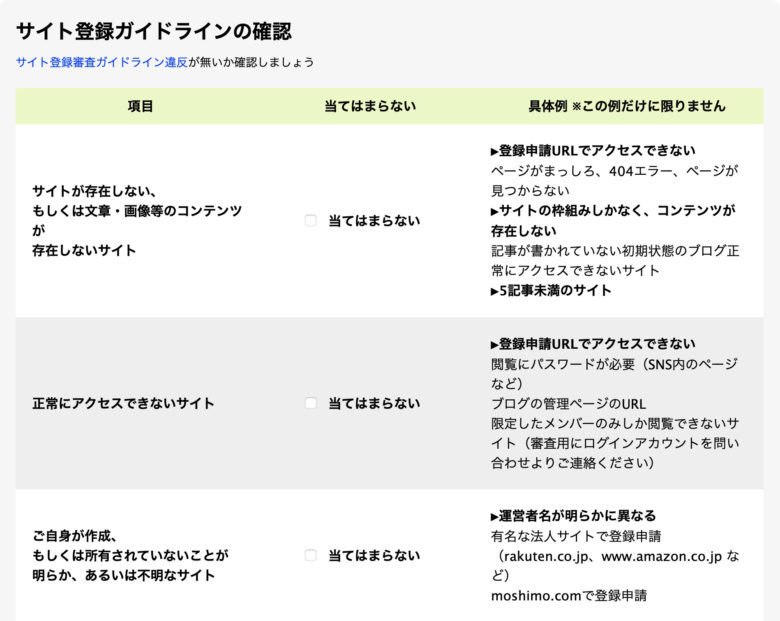
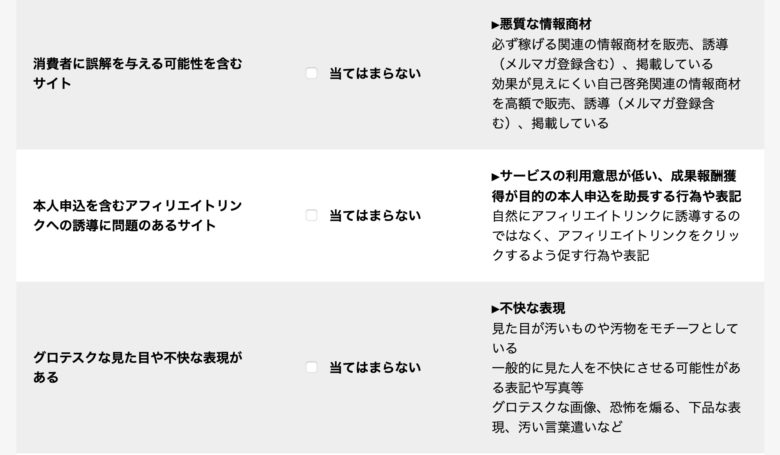
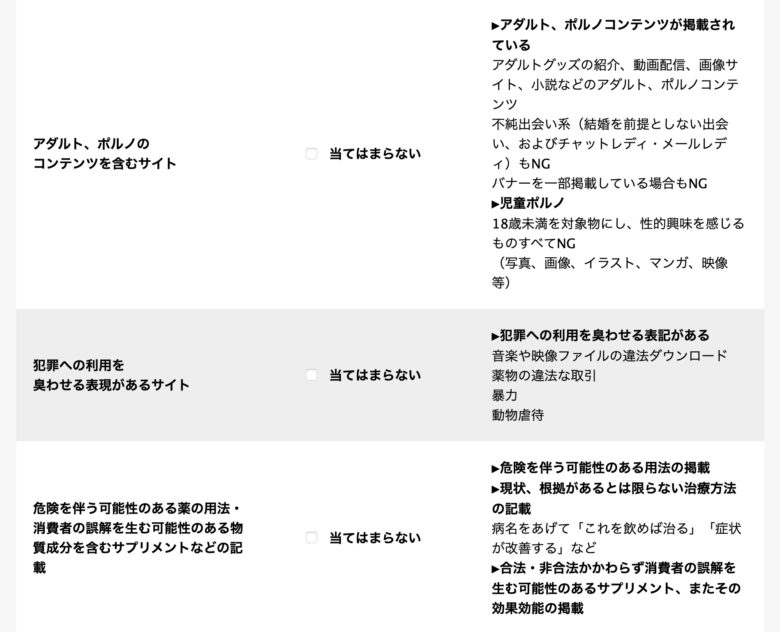
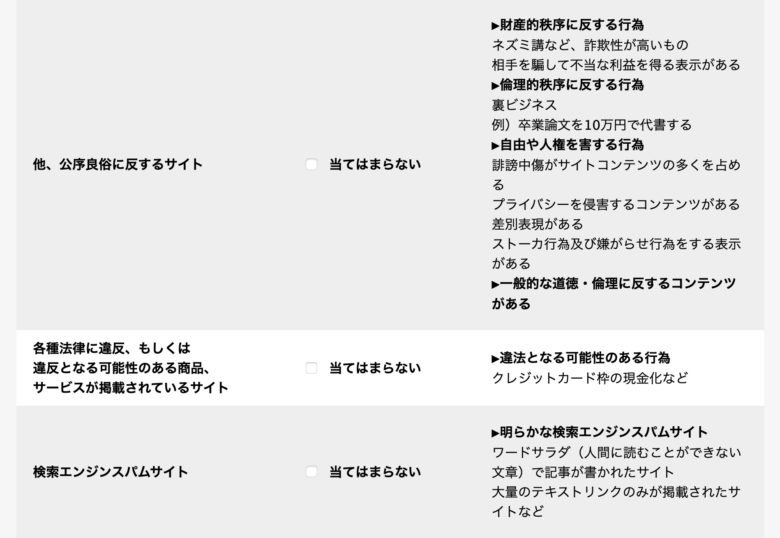
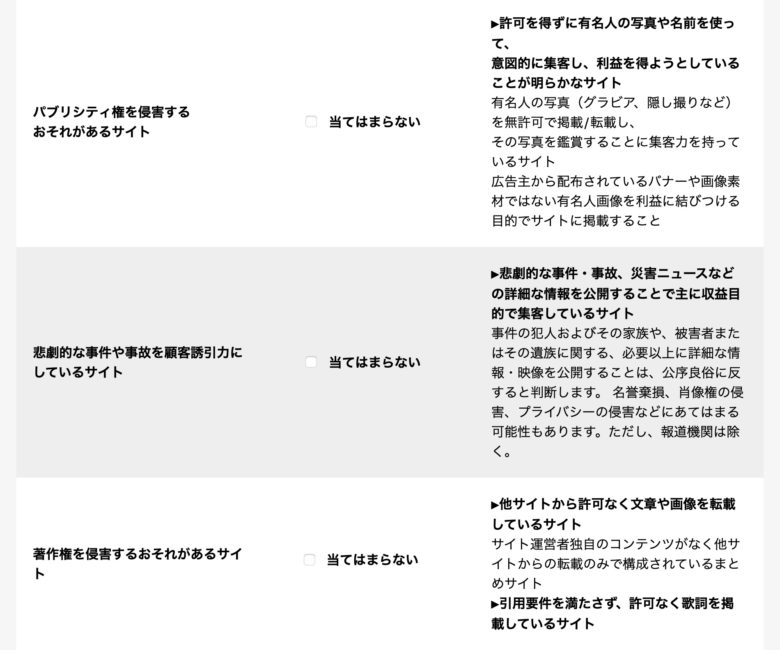
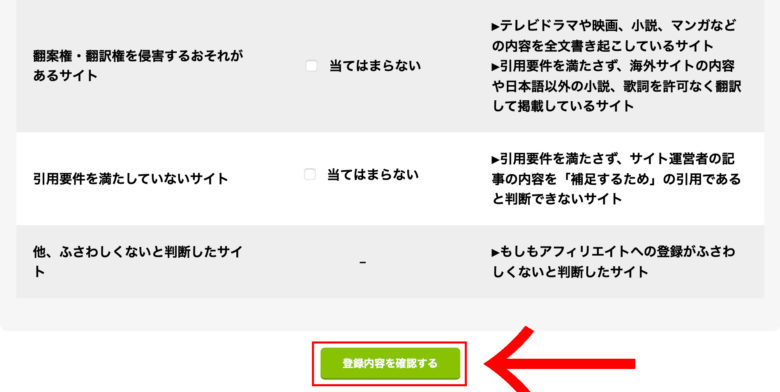
「項目」と「具体例」をよく読み、該当しなければ「当てはまらない」にチェックを入れましょう。
チェックが完了したら、「登録内容を確認する」をクリック!
登録内容を確認したらもしもアフィリエイトへの登録は完了です!
お疲れ様でした!
まとめ:登録しておくべきASP
今回は、もしもアフィリエイトの登録方法を解説してきました。
もしもアフィリエイトの登録方法
①トップページにアクセス
②仮登録
③仮登録メールの確認
④アカウント情報の入力
⑤ユーザー情報の入力
⑥入力内容の確認
⑦会員登録の完了
⑧サイト情報の追加
もしもアフィリエイトに登録しておくことで楽天やAmazon、Yahoo!のリンクも簡単に作れるようになります。(Amazonは審査が必要)
登録しておいて損はないので登録しておくと良いでしょう!
最後までご覧いただきありがとうございました!
それではまた!
こちらもCHECK
-

-
アフィリエイト初心者におすすめのASP3選【全て無料】
続きを見る